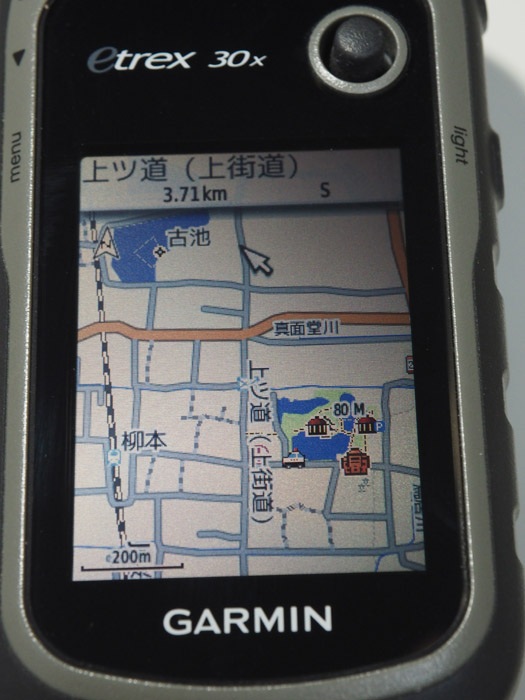今回は最初にやっておく設定と機能の概要について紹介します。まず初めにAmazfit PaceのマニュアルPDFはこちらからダウンロードできます。ただし全部英語です。しかも初期のバージョンなので現在はかなり機能が増えており、マニュアルに載ってない機能もたくさんあります。結局は使ってみないとわからないのですね・・(笑)
購入したらまず最初にやることはスマホとのペアリングですが、その前にアプリをインストールしておく必要があります。公式アプリとしてはAmazfit Watchというものが用意されていますので、GooglePlayで検索してインストールします。こちらは英語版しかありません。実はXiaomi謹製のmi Fitというもう一つのアプリがあって、こちらは日本語にも対応しているのですが、もともとAmazfit Bip用のアプリという位置付けなので、単体では使用できません。Amazfit Watchアプリと同期して利用する形になるようです。どっちみちPaceの設定などはAmazfit Watchからしかできませんので、必ずインストールして下さい。
ペアリング自体はPaceの画面に表示されるQRコードをアプリから読み取るだけなのでとても簡単です。アプリをインストールしたら最初に国を選ぶ画面が出てきますので「日本」を選びます。ただし日本語になるわけではありません。おそらく単位系の設定に使ってるだけだと思います。
初期設定

Amazfit Watchアプリを起動したらMeのタブを選ぶと各種の設定があります。ここでまずSettingsをタップします。
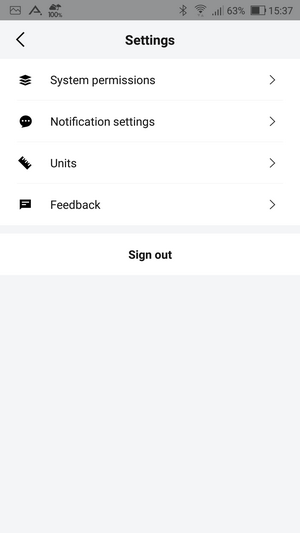
最初に単位系を確認しておきましょう。他の人がレビューしてるのを見ると距離がマイルになってたり、キロメートルに変えられないと言っている人がいますが、そんなことはありません。Unitsをタップすると単位系の設定画面に移ります。
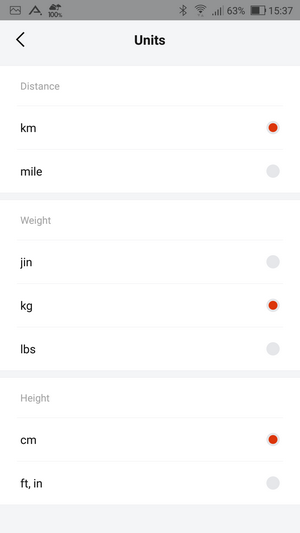
ここで距離がkm、体重がkg、身長がcmになっていることを確認します。最初の国選択で日本を選べばデフォルトでこうなっていると思いますが、もし違ってたら直しておきましょう。
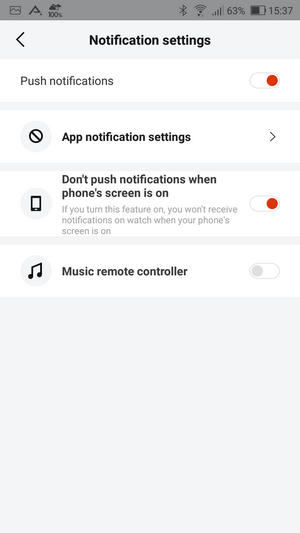
Settingsに戻って次にNotification Settingsをタップします。ここでは通知関係の設定を行います。まずPush Notificationsのスイッチをオンにしておけば通知が届くようになります。Don’t push notifications when phone’s screen is onのスイッチをオンにすると、スマホの画面が点灯している間は通知を飛ばさないようになります。これはデフォルトでオフになっていますが、スマホを操作している間は通知は必要ないはずですから僕はオンにしときました。次にApp notification settingsをタップするとアプリごとの通知を制御する画面に移ります。
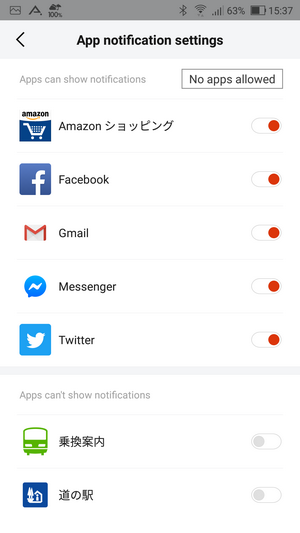
ここで通知を受け取りたいアプリのスイッチだけをオンにします。あまり多くすると無駄に電池を消費しますので、必要最小限にした方がいいでしょう。
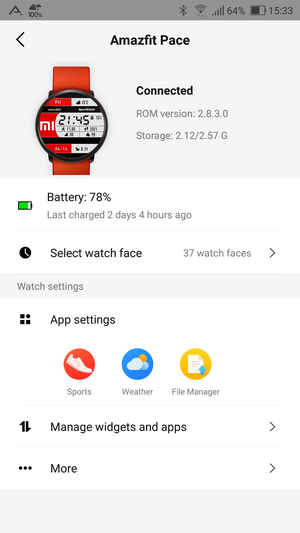
もう一度最初の画面に戻って、今度はMy watchをタップするとPaceの状態を設定する画面になります。ここでウォッチフェイスの選択などができますが、まずApp SettingsからWeather(天気)のアイコンをタップします。
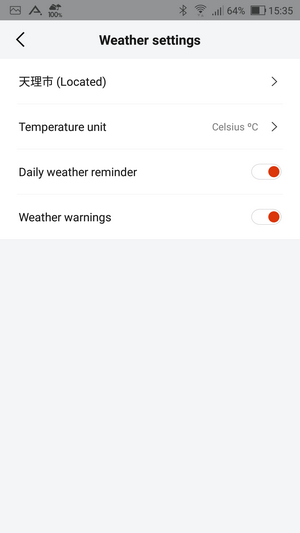
ここで天気予報関係の設定を行います。現在地は位置情報から自動的に取得されますが、手動で入力することもできるようです。そしてTemperature unitがCelsius ℃(摂氏)になっていることを確認して下さい。これも日本を選べばデフォルトでこうなっていると思いますが、アメリカのままだと華氏になってしまいます。あとの2つは当日の天気や気象警報を表示するかどうかなので、とりあえずオンにしておけばいいでしょう。
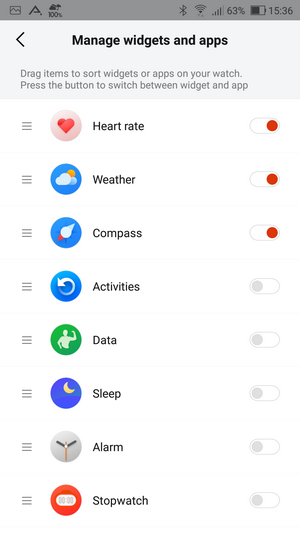
もう一度My watchの画面に戻ってManage widgets and appsをタップするとアプリの設定画面に移ります。ここでいうアプリとはPaceに内蔵されている各種機能のことです。後で説明しますが、アプリはPace上のスワイプ操作で順番に送っていく形になるため、あまり数が多いと煩雑になってしまいます。そこであまり使わないアプリのスイッチをオフにすることによりアイコン化され、アプリ一覧に登録されるようになります。その方がスピーディーにアクセスできるので便利です。またリストをドラッグすると、普段よく使うアプリを最初に持ってくるように順番を入れ替えることもできます。
Amazfit Watchアプリの機能紹介
すべて英語ですが、アプリでできることの一部をご紹介しましょう。
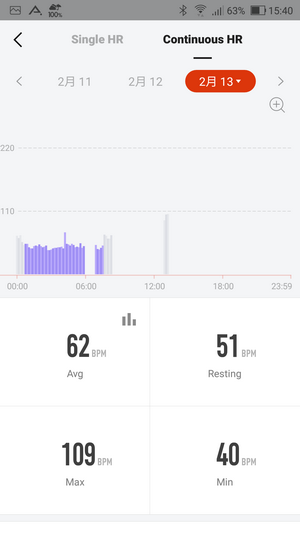
こちらは連続で心拍数を測定した結果です。時間ごとの変化を示すグラフのほか、平均心拍数、安静時心拍数、最大心拍数、最小心拍数が表示されます。ここでは特に安静時心拍数が重要で、心拍トレーニングを行う際に必要な情報となります。安静時心拍数は起床直後にだけ測定されるようなので、睡眠中も常時計測しておく必要があります。
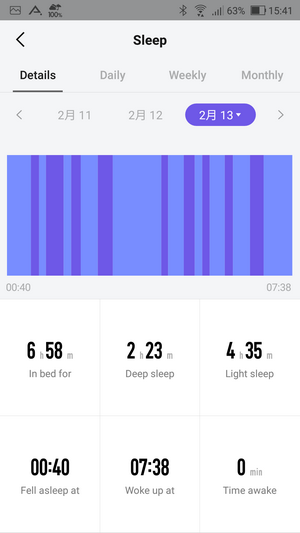
こちらは睡眠モニターの結果です。いつ寝ていつ起きたかわかるようになっていますが、ほぼ合ってると思います。また薄い青色は浅い睡眠、濃い青色は深い睡眠を示します。これで睡眠の質を推定することもできます。
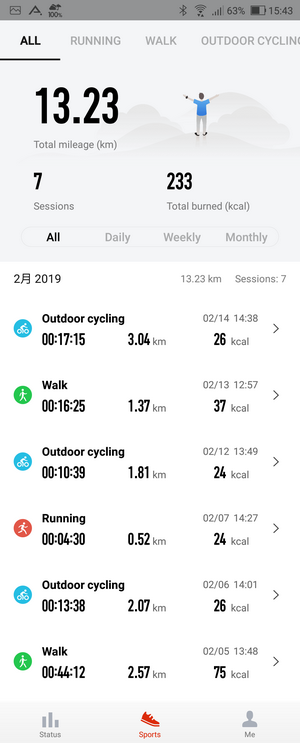
Sportsのタブを選ぶと最近行ったアクティビティー(運動)の一覧が表示されます。ここでそれぞれの項目をタップするとさらに詳しい情報が表示されます。
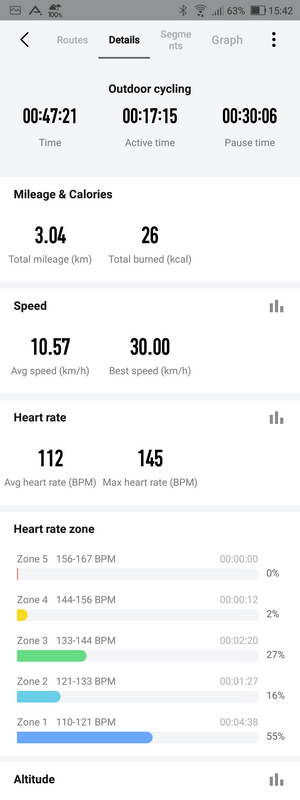
たとえばこれはサイクリングの結果です。距離や平均速度といった一般のサイコンの情報に加えて、消費カロリー、心拍数が表示されます。ここでは特に心拍ゾーンが重要で、どのくらいの強度で運動したかが一目瞭然です。
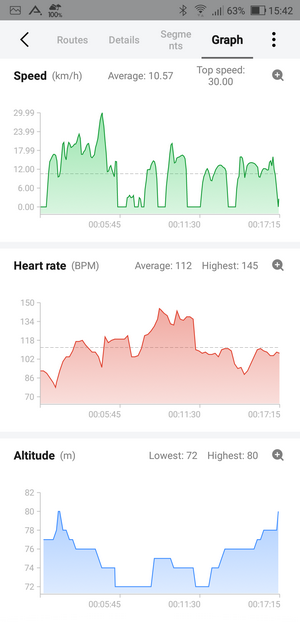
スピード、心拍数、高度の変化もグラフ付きで表示されます。
Paceのアクティビティーとアプリ紹介
Paceはタッチパネルに対応していて、ほとんどの操作を画面のスワイプで行います。全容を把握するために、マニュアルにある画面遷移表を抜粋します。
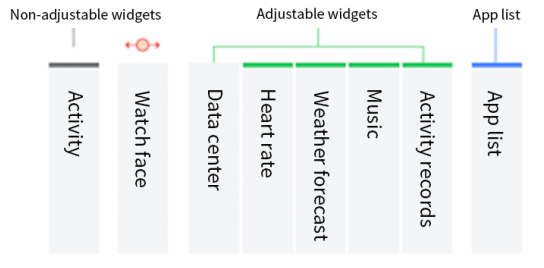
通常の時計表示がウォッチフェイスで、これはホーム画面でもあります。右横にある物理ボタンを押すとどの状態からでもホーム画面に復帰できます。そして左にスワイプするとアクティビティーの選択画面に移り、右にスワイプするとそれぞれのアプリが順番に表示されます。これはAmazfit Watchで設定した順番に従います。またスイッチをオフにしたアプリはアイコン化されて一番右端にあるアプリリストに登録されます。

ウォッチフェイスから下にスワイプするとコントロールパネルがあります。右端の歯車アイコンをタップすると詳細設定に移ります。その隣が画面の明るさ、機内モード、おやすみモードの順です。機内モードにしておくと一切の通信を行わないので電池を長持ちさせることができます。またおやすみモードにすると睡眠中など通知されたくない場合に無視できます。

ウォッチフェイスから上にスワイプすると受け取った通知が表示されます。これはGmailからの着信通知ですが、差出人やタイトルはちゃんと日本語で表示されるので何の問題もありません。

ウォッチフェイスから左へ1回スワイプするとアクティビティーの選択画面があります。バージョンアップで初期の頃より機能が増えており、最新バージョンではランニング、ウォーキング、屋外サイクリング、トレッドミル、屋内サイクリング、エリプティカルマシーン、登山、トレイルラン、スキー、テニス、サッカーの11種類に対応しています。
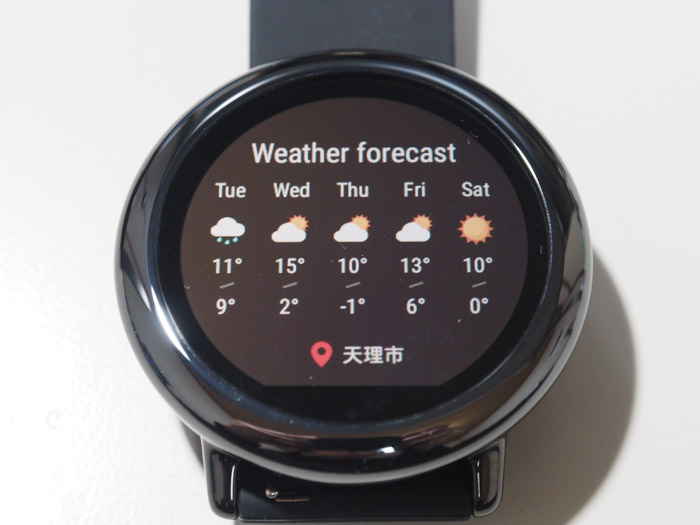
ウォッチフェイスから右にスワイプすると各種のアプリに移ります。順序は設定によって異なりますが、これは天気予報のアプリです。データはもちろんスマホから取ってくるので、スマホと接続しないと更新されません。現在地はたぶんスマホ側の位置情報を使っているのではないかと思います。データソースは不明ですが、気象庁発表のものとは違うようです。

週間天気予報から当日のマークをタップすると現在の天気状況や気温が表示されます。

さらに下へスワイプすると風速、湿度、紫外線指数が表示されます。

これは心拍計のアプリです。測定には単一モードと連続モードがあります。単一モードではMeasureをタップすると測定が始まり、しばらくして結果が表示されます。

心拍グラフの画面から1回タップすると単一モードで測定した結果の一覧が時間とともに表示されます。さらにContinuous HRのスイッチをオンにすると連続モードとなり、常時計測されます。測定の間隔は設定できないようですが、ほぼ1分間隔で測定されているようです。常時計測にしても電池はほとんど減りません。

これはコンパスのアプリです。説明不要でしょう。ただ、しばらく使ってないとすぐキャリブレーションしろと言ってくるのが鬱陶しいです(笑)。

コンパスの画面をもう1回タップすると高度計に移ります。ここでは現在地の緯度・経度・高度と気圧が表示されます。GPSを使うので当然ながら室内では使えません。測位には10~20秒程度かかります。気圧センサーを持っていますが、高度はGPSから取得しているようで安定するまで時間がかかります。しばらくするとほぼ正確な高度を示しました。ビルの谷間などではたぶん誤差が出ると思います。GARMINのように気圧高度を手動で校正する機能はありません。

使用頻度の低いアプリはアイコン化しておくと一番右端のアプリリストにまとめて表示されます。

アクティビティーを開くと最近行った運動のデータが参照できます。これはサイクリングの結果です。たったこれだけかよと言わないように(笑)。

Amazfit Watchアプリと同じように、心拍ゾーンもウォッチ本体で確認できるのは素晴らしいですね。

心拍数、スピード、高度のグラフまで表示できるのは至れり尽くせりですね。

地図は出ませんが、走ったコースの軌跡まで表示できてしまいます。

こちらはオーバービューから歩数データを開いたところ。いつ頃よく歩いたのかがわかります。このアプリは歩数や心拍数、最近のアクティビティーなどのデータを参照できる総合的なデータセンターです。
この他にも睡眠モニター、アラーム、ストップウォッチ、タイマー、トレーニングセンター、ミュージック、ロケーションといったアプリが用意されています。Paceに搭載されているOSはAndroidベースですが、大幅にカスタマイズされているためWearOSのようにGooglePlayからアプリをインストールすることはできません。あくまでも内蔵のアプリを利用するだけとなります。なお裏技でWearOS用のアプリをインストールする方法はありますが、すべてのアプリが動くというわけではありません。その辺の情報は世界中のマニアが調べて共有されています。